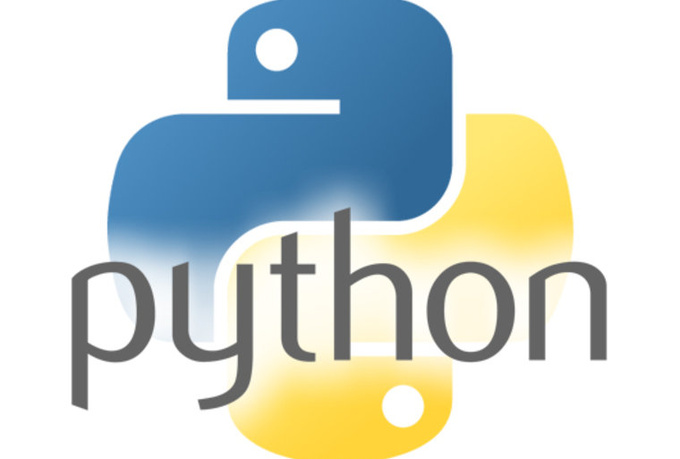Tableaux de données avec Pandas#

Manipulation de données#
Nous allons apprendre à manipuler des données, c’est-à-dire une table avec en colonne des attributs et en ligne des instances en python.
Bibliothèque Pandas#
Pandas est une bibliothèque python qui permet de:
manipuler des tableaux de données et,
faire des analyses statistiques
comme on pourrait le faire avec un tableur (excel par exemple), mais programmatiquement, donc permettant l”automatisation.
Les tables de données (type DataFrame): sont des tableaux à deux
(ou plus) dimensions, avec des étiquettes (labels) sur les lignes et
les colonnes. Les données ne sont pas forcément homogènes: d’une
colonne à l’autre, le type des données peut changer (chaînes de
caractères, flottants, entiers, etc.); de plus certaines données
peuvent être manquantes.
Les séries (type Series) sont des tables à une seule dimension
(des vecteurs), typiquement obtenues en extrayant une colonne d’un
DataFrame.
Dans ce cours, par tableau, on entendra un tableau à
deux dimensions de type DataFrame, tandis que par série on entendra
un tableau à une dimension de type Series.
On retrouve ces concepts de DataFrame et de Series dans les
autres bibliothèques ou systèmes d’analyse de données comme
R.
De plus, Pandas permet de traiter des données massives réparties sur de très nombreux ordinateurs en s’appuyant sur des bibliothèques de parallélisme comme dask
Séries de données#
Nous devons commencer par importer la bibliothèque pandas; il est
traditionnel de définir un raccourci pd:
import pandas as pd
Construisons une série de températures:
temperatures = pd.Series([8.3, 10.5, 4.4, 2.9, 5.7, 11.1], name="Température")
temperatures
0 8.3
1 10.5
2 4.4
3 2.9
4 5.7
5 11.1
Name: Température, dtype: float64
Vous noterez que la série est considérée comme une colonne et que les
indices de ses lignes sont affichés. Par défaut, ce sont les entiers
\(0,1,\ldots\), mais d’autres indices sont possibles. Comme pour les
tableaux C++ ou les listes Python, on utiliser la notation “t[i]” pour
extraire la ligne d’indice i:
temperatures[3]
np.float64(2.9)
La taille de la série s’obtient de manière traditionnelle avec Python
avec la fonction len:
len(temperatures)
6
Calculons la moyenne des températures à l’aide de la méthode
mean:
temperatures.mean()
np.float64(7.1499999999999995)
Calculez la température maximale à l’aide de la méthode max:
### BEGIN SOLUTION
temperatures.max()
### END SOLUTION
np.float64(11.1)
Calculez la température minimale:
### BEGIN SOLUTION
temperatures.min()
### END SOLUTION
np.float64(2.9)
Quelle est la gamme de données (le range en anglais) de température ?
### BEGIN SOLUTION
temperatures.max() - temperatures.min()
### END SOLUTION
np.float64(8.2)
Tableaux de données (DataFrame)#
Nous allons maintenant construire un tableau contenant les données d’acidité de l’eau de plusieurs puits. Il aura deux colonnes: l’une pour le nom des puits et l’autre pour la valeur du pH (l’acidité).
Nous pouvons maintenant construire le tableau à partir de la liste des noms des puits et la liste des pH des puits:
df = pd.DataFrame({
"Noms" : ['P1', 'P2', 'P3', 'P4', 'P5', 'P6', 'P7', 'P8', 'P9', 'P10'],
"pH" : [ 7.0, 6.5, 6.8, 7.1, 8.0, 7.0, 7.1, 6.8, 7.1, 7.1 ]
})
df
| Noms | pH | |
|---|---|---|
| 0 | P1 | 7.0 |
| 1 | P2 | 6.5 |
| 2 | P3 | 6.8 |
| 3 | P4 | 7.1 |
| 4 | P5 | 8.0 |
| 5 | P6 | 7.0 |
| 6 | P7 | 7.1 |
| 7 | P8 | 6.8 |
| 8 | P9 | 7.1 |
| 9 | P10 | 7.1 |
Vous remarquerez que:
Il est traditionnel de nommer
df(pourDataFrame) la variable contenant le tableau. Mais il est souhaitable d’utiliser un meilleur nom chaque fois que naturel!La première colonne du tableau donne l’index des lignes. Par défaut, il s’agit de leur numéro, commençant à 0, en plus des colonnes « Noms » et « pH ».
Ce tableau à deux dimensions est vu comme une collection de
colonnes. De ce fait, df[label] extrait la colonne d’étiquette
label, sous la forme d’une série:
df['Noms']
0 P1
1 P2
2 P3
3 P4
4 P5
5 P6
6 P7
7 P8
8 P9
9 P10
Name: Noms, dtype: object
Vous pouvez ensuite accéder à chacune des valeurs du tableau en en précisant le label de sa colonne puis l’indice de sa ligne. Voici le nom dans la deuxième ligne (indice 1):
df['Noms'][1]
'P2'
Et la valeur du pH dans la quatrième ligne (indice 3):
df['pH'][3]
np.float64(7.1)
Là encore, vous remarquerez que l’accès est de la forme
df[colonne][ligne] alors qu’avec un tableau C++ l’accès serait de la
forme t[ligne][colonne].
Métadonnées et statistiques#
Nous utilisons maintenant Pandas pour extraire quelques métadonnées
et statistiques de nos données.
D’abord la taille du tableau:
df.shape
(10, 2)
Le titre des colonnes:
df.columns
Index(['Noms', 'pH'], dtype='object')
Le nombre de lignes:
len(df)
10
Des informations générales:
df.info()
<class 'pandas.core.frame.DataFrame'>
RangeIndex: 10 entries, 0 to 9
Data columns (total 2 columns):
# Column Non-Null Count Dtype
--- ------ -------------- -----
0 Noms 10 non-null object
1 pH 10 non-null float64
dtypes: float64(1), object(1)
memory usage: 292.0+ bytes
La moyenne de chaque colonne pour laquelle cela fait du sens, c’est-à-dire seulement les colonnes contenant des valeurs numériques (ici que le pH):
df.mean(numeric_only = True)
pH 7.05
dtype: float64
Les écarts-types:
df.std(numeric_only = True)
pH 0.38658
dtype: float64
La mediane:
df.median(numeric_only = True)
pH 7.05
dtype: float64
Le quantile 25%:
df.quantile(.25, numeric_only=True)
pH 6.85
Name: 0.25, dtype: float64
Les valeurs min et max:
df.min()
Noms P1
pH 6.5
dtype: object
df.max()
Noms P9
pH 8.0
dtype: object
Un résumé des statistiques principales:
df.describe()
| pH | |
|---|---|
| count | 10.00000 |
| mean | 7.05000 |
| std | 0.38658 |
| min | 6.50000 |
| 25% | 6.85000 |
| 50% | 7.05000 |
| 75% | 7.10000 |
| max | 8.00000 |
L’indice du pH max:
df['pH'].idxmax()
4
Un histogramme des pH. Remarque : Ici, on a l’option bins = 20, cela veut dire qu’on divise le range des pH (l’axe des x) en 20 groupes de meme taille. Changez la valeur de bins à 2 et regardez la différence:
df['pH'].hist(bins=20);
---------------------------------------------------------------------------
ImportError Traceback (most recent call last)
Cell In[25], line 1
----> 1 df['pH'].hist(bins=20);
File /opt/conda/lib/python3.12/site-packages/pandas/plotting/_core.py:128, in hist_series(self, by, ax, grid, xlabelsize, xrot, ylabelsize, yrot, figsize, bins, backend, legend, **kwargs)
47 def hist_series(
48 self: Series,
49 by=None,
(...) 60 **kwargs,
61 ):
62 """
63 Draw histogram of the input series using matplotlib.
64
(...) 126 >>> hist = ser.groupby(level=0).hist()
127 """
--> 128 plot_backend = _get_plot_backend(backend)
129 return plot_backend.hist_series(
130 self,
131 by=by,
(...) 141 **kwargs,
142 )
File /opt/conda/lib/python3.12/site-packages/pandas/plotting/_core.py:1944, in _get_plot_backend(backend)
1941 if backend_str in _backends:
1942 return _backends[backend_str]
-> 1944 module = _load_backend(backend_str)
1945 _backends[backend_str] = module
1946 return module
File /opt/conda/lib/python3.12/site-packages/pandas/plotting/_core.py:1874, in _load_backend(backend)
1872 module = importlib.import_module("pandas.plotting._matplotlib")
1873 except ImportError:
-> 1874 raise ImportError(
1875 "matplotlib is required for plotting when the "
1876 'default backend "matplotlib" is selected.'
1877 ) from None
1878 return module
1880 found_backend = False
ImportError: matplotlib is required for plotting when the default backend "matplotlib" is selected.
Avec pyplot, il est possible de peaufiner le résultat en ajoutant des labels aux axes, etc:
import matplotlib.pyplot as plt
df['pH'].plot(kind='hist')
plt.grid()
plt.ylabel('Counts')
plt.xlabel('pH');
Opérations de bases de données#
Pandas permet de faire des opérations de bases de données (pour ceux qui ont fait le projet Données Libres, souvenez-vous de «select», «group by», «join», etc.). Nous ne montrons ici que la sélection de lignes; vous jouerez avec «group by» plus loin.
Transformons le tableau pour que l’une des colonnes serve d’indices; ici nous nous servirons des noms:
df1 = df.set_index('Noms')
df1
Il est maintenant possible d’accéder à une valeur de pH en utilisant directement le nom comme index de ligne:
df1['pH']['P1']
Sélectionnons maintenant toutes les lignes de pH \(7.1\):
df1[df1['pH'] == 7.1]
Comment cela fonctionne-t-il?
Notons pH la colonne de même label:
pH = df1['pH']
pH
Comme avec NumPy, toutes les opérations sont vectorisées sur
tous les éléments du tableau ou de la séries. Ainsi, si l’on écrit
pH + 1 (ce qui n’a pas de sens mathématique, les
objets étant de type très différents: pH est une série tandis que
1 est un nombre), cela ajoute 1 à toutes les valeurs de la série:
pH + 1
De manière similaire, si l’on écrit pH == 7.1, cela renvoie une
série de booléens, chacun indiquant si la valeur correspondante est
égale ou non à \(7.1\):
pH == 7.1
Enfin, si l’on indexe un tableau par une série de booléen, cela
extrait les lignes pour lesquelles la série contient True:
df1[pH == 7.1]
Exercice: les notes#
Les notes d’Info 111 (anonymes!) de l’an dernier sont dans le fichier CSV notes_info_111.csv. Consultez le contenu de ce fichier: vous noterez que les valeurs sont séparées par des virgules “,” (CSV: Comma Separated Value).
Voici comment charger ce fichier comme tableau Pandas:
df = pd.read_csv("notes_info_111.csv", sep=",")
Affichez en les statistiques simples:
### BEGIN SOLUTION
df.describe()
### END SOLUTION
Avec DataGrid, vous pouvez explorer interactivement le tableau; faites quelques essais:
de filtrage (icône );
de tri (cliquer sur le titre de la colonne par rapport à laquelle trier).
todo
verifier datagrid pour l’an prochain
from ipydatagrid import DataGrid
DataGrid(df)
Exercice: Les prénoms#
Dans cet exercice il s’agit d’analyser une base de données qui porte
sur les prénoms donnés à Paris entre 2004 et 2018 (souvenirs du S1?).
Ces données sont librement accessibles également sur le site
opendata
de la ville de Paris. La commande shell suivante va les télécharger dans
le fichier liste_des_prenoms.csv s’il n’est pas déjà présent.
!if [ ! -f liste_des_prenoms.csv ]; then \
curl --http1.1 https://opendata.paris.fr/explore/dataset/liste_des_prenoms/download/\?format\=csv\&timezone\=Europe/Berlin\&lang\=fr\&use_labels_for_header\=true\&csv_separator\=%3B -o liste_des_prenoms.csv; \
fi
Ouvrez le fichier pour consulter son contenu.
En vous inspirant de l’exemple ci-dessus, importez le fichier
liste_des_prenoms.csvdans un tableauprenoms. Indication : le fichier utilise des points-virgules “;” comme séparateurs et non des virgules “,”.
### BEGIN SOLUTION
prenoms = pd.read_csv('liste_des_prenoms.csv', sep=';')
### END SOLUTION
Si le test ci-dessous ne passe pas, vérifiez que vous avez bien
appelé votre tableau prenoms (sans accent, avec un s):
assert isinstance(prenoms, pd.DataFrame)
assert list(prenoms.columns) == ['Nombre prénoms déclarés', 'Sexe', 'Annee', 'Prenoms','Nombre total cumule par annee']
Affichez les dix premières lignes du fichier. Indication: consulter la documentation de la méthode
headavecprenoms.head?
### BEGIN SOLUTION
prenoms.head(10)
### END SOLUTION
3. Affichez les lignes correspondant à votre prénom (ou un autre prénom tel que Mohammed, Maxime ou encore Brune si votre prénom n’est pas dans la liste):#
### BEGIN SOLUTION
prenoms[prenoms.Prenoms == "Brune"]
### END SOLUTION
Faites de même interactivement avec DataGrid:
DataGrid(prenoms)
Extraire dans une variable
prenoms_femmesles prénoms de femmes (avec répétitions), sous la forme d’une série. Indication: retrouvez dans les exemples ci-dessus comment sélectionner des lignes et comment extraire une colonne.
### BEGIN SOLUTION
prenoms_femmes = prenoms['Prenoms'][prenoms['Sexe'] == 'F']
prenoms_femmes
### END SOLUTION
Combien y en a-t’il?
### BEGIN SOLUTION
len(prenoms_femmes)
### END SOLUTION
# Vérifie que prenoms_femmes est bien une série
assert isinstance(prenoms_femmes, pd.Series)
# Vérifie le premier prénom alphabetiquement
assert prenoms_femmes.min() == 'Aaliyah'
# Vérifie le nombre de prénoms après suppression des répétitions
assert len(set(prenoms_femmes)) == 1466
Procéder de même pour les prénoms d’hommes:
### BEGIN SOLUTION
prenoms_hommes = prenoms['Prenoms'][prenoms['Sexe']=='M']
prenoms_hommes
### END SOLUTION
### BEGIN SOLUTION
len(prenoms_hommes)
### END SOLUTION
Une petite vérification:
assert len(prenoms_hommes) + len(prenoms_femmes) == len(prenoms)
Exercice : Transformez les Prenoms en majuscule de la table prenoms. Affectez le résultat à la variable prenoms_maj
Objectif: savoir rechercher dans la documentation pandas: https://pandas.pydata.org/docs/user_guide/.
### BEGIN SOLUTION
# Solution apres avoir cherche dans "working with text" in the user guide
prenoms_maj = prenoms['Prenoms'].str.upper()
### END SOLUTION
Exercice \(\clubsuit\)
Quel est le prénom le plus déclaré, en cumulé sur toutes les années?
Affectez le à la variable prenom.
Indication: consulter le premier exemple à la fin de la
documentation de la méthode groupby pour calculer les nombres
cumulés par prénom (avec sum). Puis utilisez DataGrid pour
visualiser le résultat et le trier, ou bien utilisez sort_values, ou
idxmax.
### BEGIN SOLUTION
df = prenoms.groupby('Prenoms').sum()
# Solution 1
DataGrid(df)
# Solution 2
df.sort_values("Nombre prénoms déclarés")
### END SOLUTION
### BEGIN SOLUTION
# Solution 3
prenom = df['Nombre prénoms déclarés'].idxmax()
### END SOLUTION
Ce test vérifie que vous avez trouvé la bonne réponse; sans vous la donner; la magie des fonctions de hachage :-)
import hashlib
assert hashlib.md5(prenom.encode("utf-8")).hexdigest() == 'b70e2a0d855b4dc7b1ea34a8a9d10305'
Conclusion#
Déposez votre travail, puis passez à l”étude statistique.